Piltide lõikamine võib olla üks lihtsamaid, kuid samas tõhusamaid meetodeid, et suunata fookus olulisele ja eemaldada soovimatud elemendid. GIMP-i, võimsa pilditöötlusprogrammi abil on sul võimalus anda oma piltidele lõikamisega kiire ja lihtne uus ilme. Selles õpetuses saad teada, kuidas kasutada GIMP-i lõikamisvahendit optimaalselt.
Olulisimad järeldused
- Lõikamisvahend võimaldab sul piltide suurust sihipäraselt vähendada ja külgede suhet kohandada.
- Sa saad töötada pildikoopia kallal, et originaal alles jääks.
- Abijooned võivad lõikamisel aidata parema kompositsiooni saavutada.
- Lõikamine võib suurendada ka kogu dokumenti, kui seda soovid.
Samm-sammult juhend
1. Lõikamisvahendi valimine
Lõikamisvahendi käivitamiseks klõpsa tööriistaribal vastaval ikoonil või kasuta kiirklahvi Shift + C. See avab lõikamisvahendi ja võimaldab sul kohe lõikamist alustada.
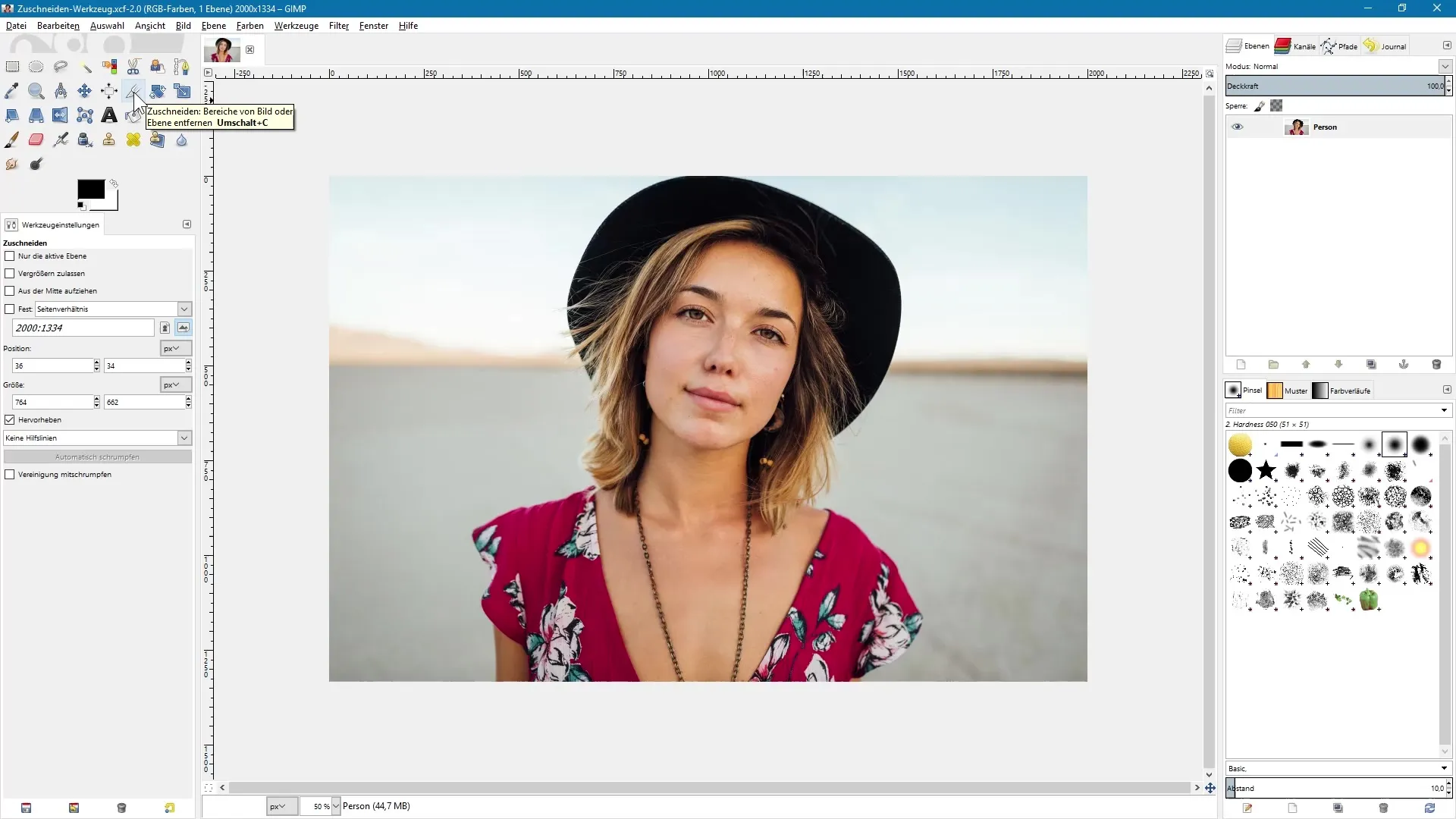
2. Pildi piirkonna valimine
Aseta kursor pildile, hoia vasakut hiireklahvi all ja tõmba raam, et määrata soovitud pildiosa. Saad raami laiust ja kõrgust vabalt määrata, et täpselt valida ala, mis lõplikus pildis nähtav on.
3. Esimese lõikamise teostamine
Kui oled raamistikku loonud ja hiire lahti lasknud, tumeneb lõikamata ala kergelt. Veel üks klõps pildil toob valitud osa lõikamisele. Veendu enne pildi salvestamist, et sul on originaalist koopia, juhuks kui soovid pilti hiljem muuta.
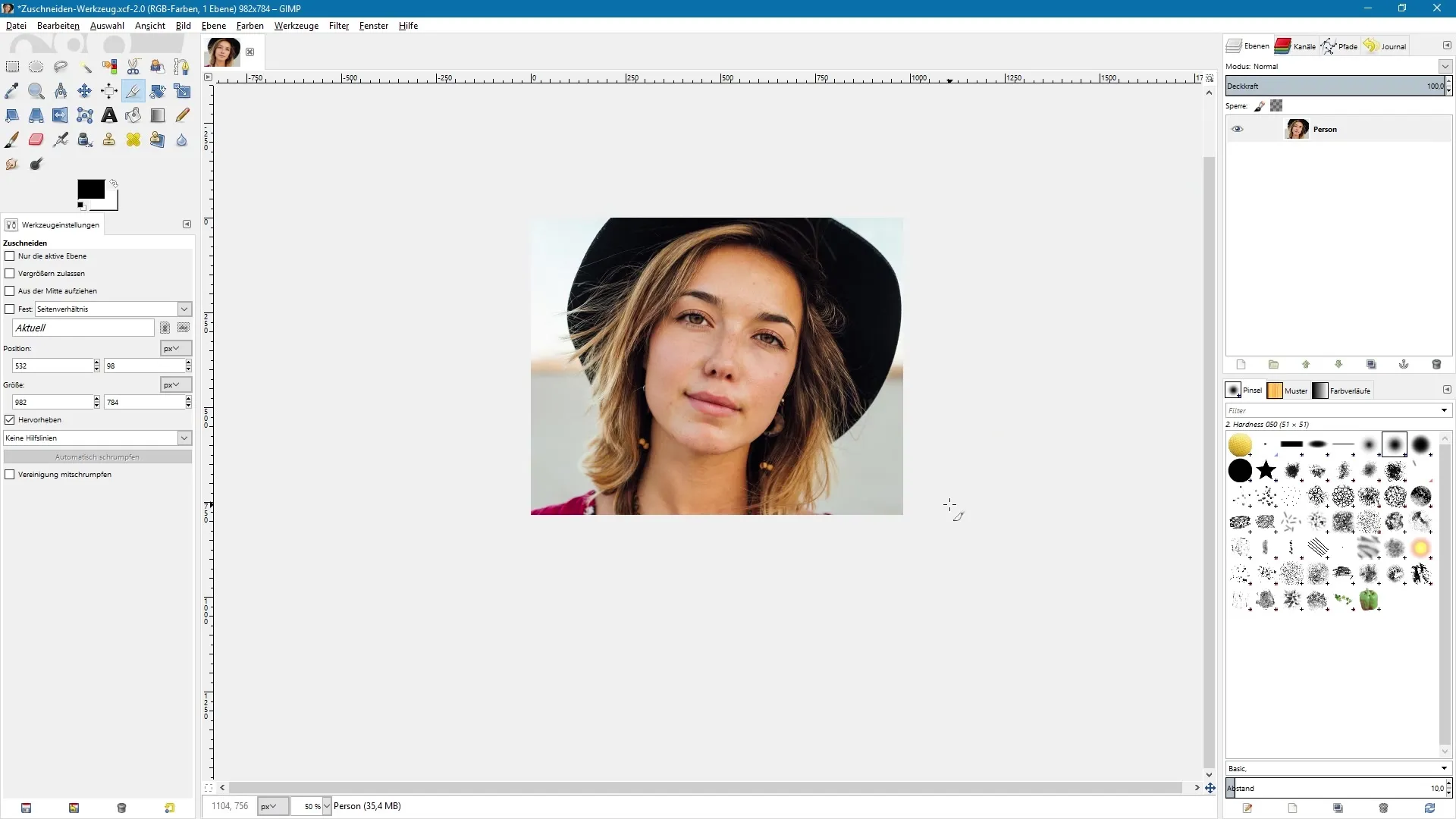
4. Külgede suhte kohandamine
Kui soovid lõigata pilti originaalse külgede suhtega, hoia raami tõmbamise ajal all Shift-klahvi. Sel moel säilib algne külgede suhe, mis on eriti oluline sümmetria säilitamisel.
5. Pildiosa muutmine
Kui valitud osa ei vasta ootustele, saad vasakut hiireklahvi all hoides raami nihutada. Nii saad pildiosa enne lõplikku lõikamist täpselt paika sättida.

6. Aktiivse kihti lõikamine
Kui soovid lõigata ainult aktiivset kihti, aktiveeri tööriista seadetes vastav valik. Raami määramisel muutub vaid aktiivne kiht, kogu algdokument jääb puutumata. See on kasulik, kui sul on mitu kihti ja soovid töödelda vaid ühte neist.
7. Suurendamise lubamine
Dokumendi suurendamiseks lõikamise käigus aktiveeri valik „Suurendamise lubamine“. See võimaldab sul venitada üle praeguse dokumendi piiride. Lõigatud piirkond kuvatakse läbipaistvana, suurendades kogu tööala.
8. Abijoonte kasutamine
Lõikamise hõlbustamiseks võid abijooned aktiveerida. Need aitavad sul pilti kolmandike reegli järgi kompositsioneerida ja pildiosa täpselt seada. Tööriista sätete menüüs saad valida erinevate abijoonte vahel.
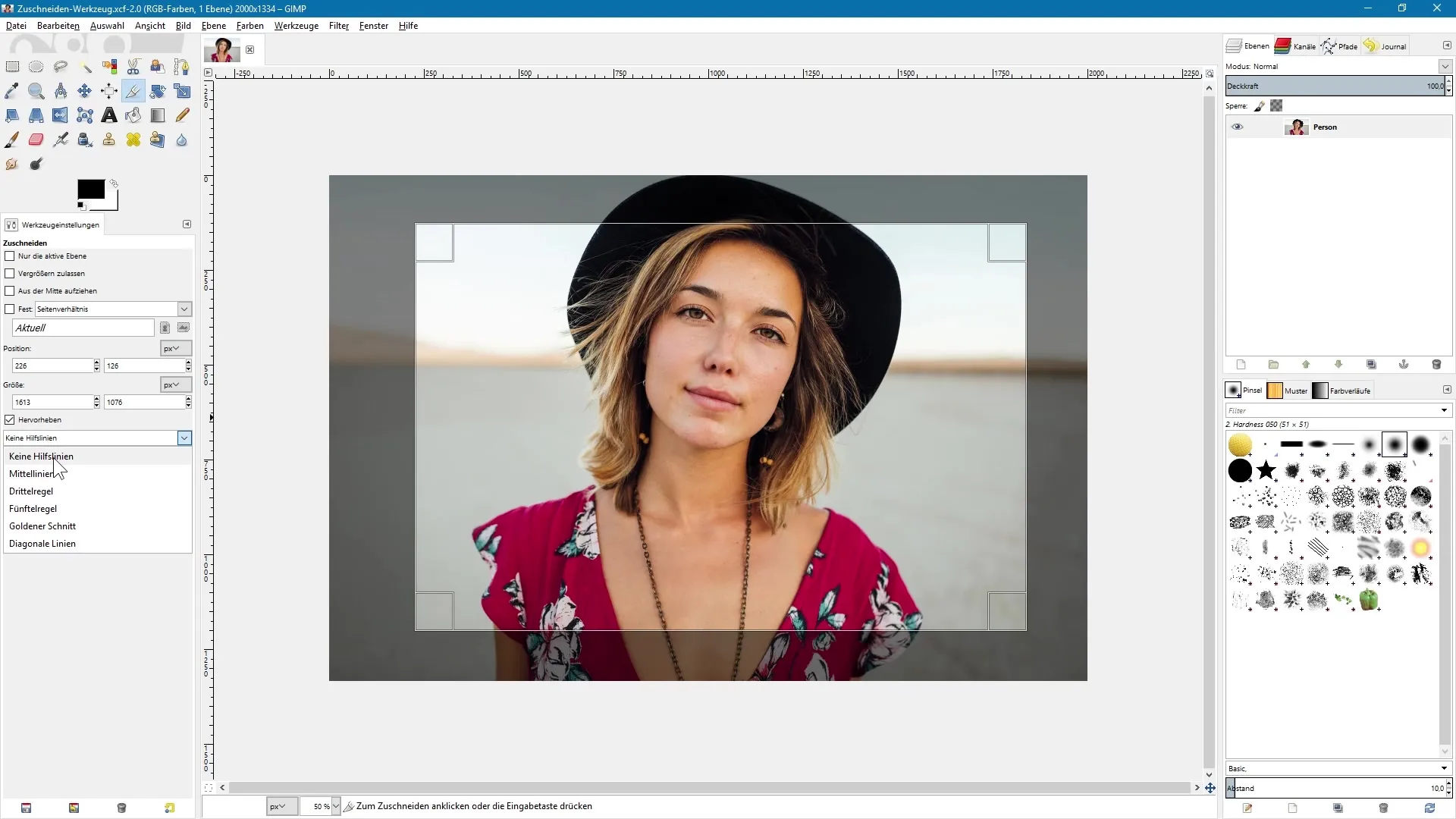
9. Täpsete mõõtmete kasutamine
Kui tead täpselt, millised mõõtmed peab lõplik pilt omama, saad mõõtmed otse tööriista seadetes sisestada. Näiteks ruudukujulise lõike jaoks saab määrata 500 x 500 pikslit. Lõikamisvahend kohandab raami automaatselt nendele parameetritele.
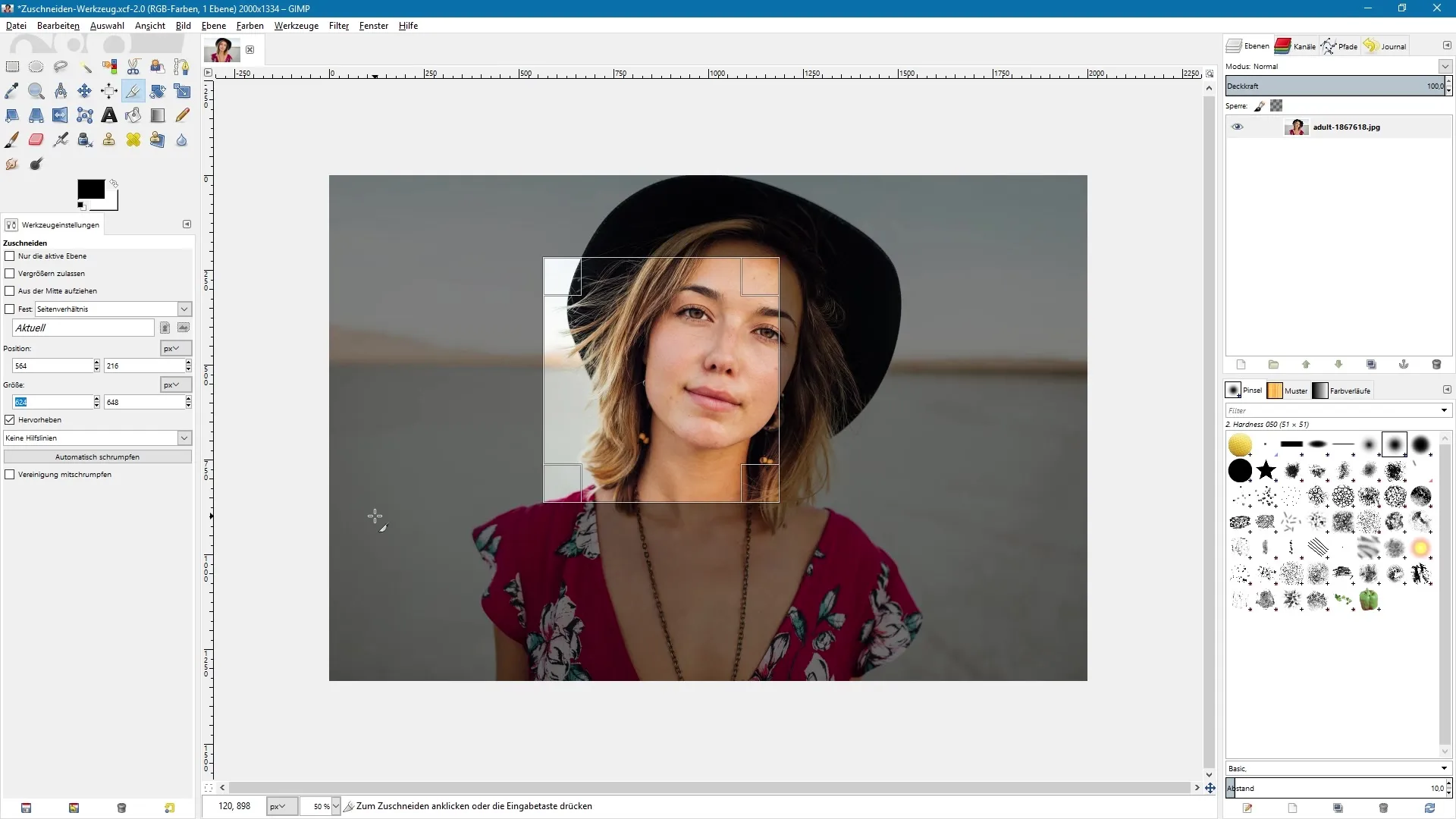
Kokkuvõte – GIMP pilditöötlus: põhjalik juhend lõikamiseks
GIMP-i lõikamisvahendiga saad pilte täpselt töödelda ja kohandada. Alates raami valimisest kuni täpsete mõõtmete kasutamiseni on sul palju loomingulist vabadust oma piltide kujundamiseks. Vahendi teadlik kasutamine ja erinevate valikute arvestamine võimaldavad sul maksimaalse paindlikkuse, et anda piltidele soovitud välimus.
Sageli esitatavad küsimused
Kuidas ma valin lõikamisvahendi?Lõikamisvahendi saad valida tööriistaribal oleva ikooni kaudu või kiirklahviga Shift + C.
Kas ma saan pildi lõikamise pärast tühistada?Jah, saad lõikamise tagasi võtta funktsiooni „Võta tagasi” abil, kuni sa ei ole salvestanud.
Mis juhtub originaalpildiga, kui ma lõikan?Kui töötad koopiaga, jääb originaalpilt puutumatuks.
Kuidas kohandada pildi külgede suhet?Hoia raami tõmbamise ajal all Shift-klahvi, et säilitada algne külgede suhe.
Kas ma saan lõikamiseks abijooned kuvada?Jah, saad tööriista seadetes abijooned aktiveerida, et toetada pildikompositsiooni.


